We are sorry, the page you requested cannot be found.
タグ
- すべて
- 3d (12)
- 4sq (8)
- @it (47)
- Dojo (11)
- GetText (19)
- HyperEstraier (10)
- Movable Type (23)
- NRI (8)
- Prototype (55)
- R25 (51)
- RubyOnRails (7)
- abtest (15)
- accessibility (26)
- actionscript (18)
- activerecord (19)
- activesupport (10)
- ad (1656)
- addon (7)
- admob (10)
- adobe (64)
- adsense (18)
- adtech (21)
- adwords (20)
- affiliate (12)
- ai (68)
- air (58)
- airbnb (9)
- ajax (111)
- algorithm (150)
- amazon (210)
- analytics (414)
- android (925)
- angularjs (8)
- animation (41)
- apache (95)
- api (652)
- apple (180)
- apps (1130)
- architecture (116)
- aso (7)
- atok (16)
- auction (10)
- audience (16)
- audio (9)
- auth (98)
- aws (159)
- babel (45)
- backup (8)
- bash (10)
- biz.id (23)
- blog (322)
- bluetooth (16)
- book (241)
- bookmark (68)
- bookmarklet (34)
- bootstrap (59)
- bot (73)
- brand (8)
- brew (13)
- brighttag (8)
- browserify (8)
- business (2388)
- c++ (38)
- ca (44)
- cache (72)
- cafe (12)
- calendar (34)
- camera (66)
- canvas (17)
- capybara (22)
- career (22)
- ccc (14)
- centos (81)
- cgm (11)
- chat (9)
- child (52)
- china (16)
- chrome (255)
- ci (49)
- cloud (16)
- cm (27)
- cms (23)
- code (17)
- coderepos (8)
- coiney (12)
- color (111)
- communication (400)
- compass (7)
- conference (36)
- cookie (19)
- covid19 (11)
- crawl (14)
- criteo (25)
- crm (7)
- cron (12)
- crowdsourcing (9)
- css (760)
- cybozu (11)
- dac (14)
- data (17)
- database (248)
- debug (63)
- deeplink (11)
- del.icio.us (20)
- demo (21)
- dena (27)
- dentsu (54)
- design (1267)
- desktop (9)
- development (4019)
- devise (10)
- devsumi2007 (7)
- dfp (9)
- dictionary (18)
- diff (9)
- dmp (178)
- dns (16)
- docker (39)
- docomo (151)
- documents (89)
- dropbox (28)
- druby (13)
- dsp (234)
- earthquake (18)
- ebook (10)
- ec (267)
- ec2 (50)
- eclipse (24)
- economy (14)
- editor (266)
- education (144)
- efo (7)
- elasticsearch (7)
- electron (116)
- elisp (45)
- emacs (193)
- english (89)
- error (11)
- es2015 (94)
- eslint (48)
- event (72)
- evernote (30)
- excel (93)
- express (10)
- ext (21)
- extension (276)
- facebook (515)
- factorio (8)
- favicon (7)
- file (32)
- finance (231)
- firebase (17)
- firebug (32)
- firefox (196)
- flash (155)
- flex (12)
- flickr (32)
- font (139)
- food (26)
- framework (55)
- freakout (24)
- free (9)
- fulltext (17)
- gadget (265)
- gae (11)
- game (456)
- gamification (11)
- gem (45)
- geo (37)
- geocoding (25)
- gif (8)
- gigazinize (23)
- gis (140)
- git (181)
- github (248)
- gmail (73)
- goo (19)
- google (1126)
- google+ (10)
- gourmet (71)
- gov (71)
- gps (60)
- graph (89)
- greasemonkey (299)
- gree (35)
- gtd (11)
- guideline (56)
- gulp (24)
- gunosy (46)
- hadoop (63)
- haml (18)
- hatena (185)
- hbto (56)
- health (19)
- helper (9)
- heroku (154)
- history (13)
- hobby (13)
- hosting (15)
- howto (33)
- html (169)
- html5 (171)
- https (11)
- hulu (18)
- icon (122)
- idcf (8)
- idea (27)
- ie (55)
- ifttt (17)
- image (458)
- ingress (38)
- instagram (15)
- install (64)
- installed (121)
- interactive (9)
- interview (415)
- introduction (1808)
- ios (162)
- iot (68)
- ipad (125)
- iphone (945)
- ipod (9)
- ir (21)
- itpro (7)
- itunes (25)
- japan (11)
- japanese (190)
- java (83)
- javascript (2073)
- jenkins (8)
- job (81)
- jquery (682)
- json (64)
- kaimono (32)
- kaizen (8)
- kddi (35)
- keyboard (24)
- kindle (29)
- lab (7)
- lambda (36)
- language (22)
- latex (30)
- layar (7)
- ldr (25)
- legal (17)
- less (12)
- letsencrypt (11)
- library (580)
- life (563)
- lifehacks (374)
- lightbox (14)
- line (150)
- links (264)
- linux (226)
- list (23)
- livedoor (10)
- llm (23)
- local (15)
- location (50)
- log (28)
- logistics (9)
- logo (25)
- lp (11)
- lpo (25)
- ludia (23)
- ma (8)
- mac (294)
- magazine (22)
- mail (110)
- management (495)
- manual (7)
- map (176)
- markdown (94)
- marketing (2722)
- mashup (52)
- material (52)
- math (37)
- mathematics (16)
- measurement (36)
- mecab (22)
- media (264)
- memcached (12)
- messenger (28)
- microad (15)
- microsoft (140)
- mind (95)
- minecraft (18)
- mining (27)
- mixi (89)
- mobile (836)
- mocha (7)
- mod (31)
- mongodb (97)
- movie (236)
- mt (16)
- music (123)
- mvc (7)
- mysql (58)
- nanapi (34)
- native (53)
- naver (7)
- neta (100)
- netflix (22)
- network (9)
- news (1330)
- next.js (215)
- nginx (28)
- nicos (16)
- nicovideo (341)
- nlp (99)
- node.js (439)
- npm (73)
- ntt (27)
- o2o (13)
- oauth (31)
- objective-c (21)
- office (143)
- ogp (22)
- opencv (9)
- opengraph (9)
- openid (15)
- openpne (7)
- opensocial (31)
- opera (15)
- operation (54)
- opt (8)
- outlook (12)
- paas (19)
- paperclip (7)
- parse (16)
- passenger (19)
- patent (22)
- payment (143)
- paypal (13)
- pdf (112)
- performance (335)
- perl (66)
- phonegap (7)
- photo (238)
- photoshop (70)
- php (88)
- pipes (12)
- plagger (19)
- platform (12)
- plugin (675)
- point (12)
- postgresql (77)
- powerpoint (36)
- pr (20)
- presentation (741)
- print (11)
- prisma (14)
- privacy (31)
- profile (11)
- programming (204)
- promotion (9)
- proxy (10)
- puma (11)
- push (17)
- pwa (36)
- python (33)
- qiita (45)
- qr (21)
- queue (11)
- r (13)
- rails (1391)
- rake (8)
- rakuten (48)
- rbenv (7)
- react (548)
- realestate (45)
- recommend (22)
- recruit (445)
- redux (149)
- reference (732)
- regexp (14)
- research (673)
- rest (12)
- review (128)
- rmagick (16)
- rspec (49)
- rss (41)
- rtb (88)
- ruby (754)
- ruby on rails (15)
- rubymotion (14)
- rvm (11)
- safari (31)
- salesforce (7)
- sample (17)
- sass (29)
- sbm (28)
- sbo (17)
- science (17)
- screen (24)
- script (14)
- script.aculo.us (11)
- scss (18)
- sdk (9)
- search (638)
- secondlife (19)
- security (217)
- sem (36)
- semantic (13)
- senna (7)
- seo (196)
- serverless (12)
- serviceworker (38)
- shell (46)
- sinatra (40)
- sketch (17)
- skype (21)
- skyrim (31)
- slack (11)
- sns (73)
- social (176)
- softbank (68)
- sony (22)
- sound (18)
- spam (7)
- sports (22)
- ssh (26)
- ssl (46)
- ssp (128)
- statistics (222)
- steam (16)
- storage (79)
- storyboard (9)
- storybook (8)
- strategy (32)
- study (32)
- sublimetext (12)
- subversion (39)
- summary (274)
- svod (21)
- swift (17)
- tag (54)
- targeting (7)
- tasks (10)
- tech (7)
- technology (85)
- template (24)
- terms (10)
- test (222)
- tex (13)
- text (18)
- theme (8)
- thesis (147)
- thinkpad (12)
- three.js (17)
- thunderbird (9)
- timeline (7)
- tips (1236)
- tool (790)
- tools (156)
- translation (17)
- travel (70)
- travis (10)
- troubleshooting (70)
- tumblr (12)
- tutorial (1338)
- tv (103)
- twitter (482)
- typescript (142)
- typo (31)
- uber (10)
- ubuntu (16)
- ui (765)
- uml (8)
- upload (7)
- usability (201)
- usb (14)
- userscript (12)
- ustream.tv (8)
- ux (94)
- validation (22)
- vc (16)
- vcard (8)
- vercel (19)
- vi (11)
- video (219)
- view (13)
- visualization (180)
- vmware (12)
- voice (16)
- vps (97)
- vscode (43)
- watir (7)
- web (1094)
- web2.0 (61)
- webpack (94)
- webservice (1267)
- wedding (8)
- wifi (45)
- wiki (34)
- wikipedia (52)
- windows (340)
- wish list (93)
- wordpress (148)
- work (18)
- writing (54)
- wysiwyg (8)
- xml (27)
- xpath (15)
- yahoo (976)
- yarn (14)
- youtube (96)
- yum (8)
- zsh (42)
- これはすごい (8)
- 検索 (9)
- 資料 (28)
- development (4019)
- marketing (2722)
- business (2388)
- javascript (2073)
- introduction (1808)
- ad (1656)
- rails (1391)
- tutorial (1338)
- news (1330)
- design (1267)
関連タグで絞り込む (68)
- ad
- algorithm
- analytics
- api
- apps
- business
- ca
- chrome
- color
- communication
- database
- development
- diff
- documents
- extension
- gas
- gis
- github
- gov
- graph
- guideline
- html
- ie
- introduction
- javascript
- json
- lambda
- library
- life
- lifehacks
- links
- linux
- management
- map
- markdown
- marketing
- measurement
- microsoft
- neta
- news
- node.js
- office
- outlook
- photo
- powerpoint
- presentation
- programming
- qiita
- rails
- recruit
- reference
- ruby
- script
- statistics
- taskchute
- tasks
- template
- tips
- tool
- tools
- tutorial
- vba
- visualization
- webservice
- windows
- wordpress
excelに関するuchiuchiyamaのブックマーク (93)
-
 uchiuchiyama 2013/04/18
uchiuchiyama 2013/04/18- microsoft
- office
- ie
- excel
- outlook
- wordpress
- powerpoint
- tips
リンク -
TaskChute超初心者が初心者になるための連載まとめ
TaskChuteとは シゴタノ!の大橋さん(@shigotano)が開発されたExcelで動くタスク管理ツールです。下記のような特徴があります。 「行動」「開始時間」「終了時間」を入力していくだけで簡単に1日の記録が作成できる。 予定している行動の「見積時間」を入力すると、「終了予定時刻」がわかる。 繰り返し行う行動を柔軟にリピート設定できる。 ショートカットを自由に設定でき、軽快に操作できる。 ダウンロードはこちらから↓(無料版もあります) (画像をクリックすると紹介ページに飛びます) ・TaskChute初心者のための参考記事まとめ ・TaskChute記事のまとめ ↑TaskChuteに関する記事をどんどん追加しています。 ・TaskChute FAQ – livedoor Wiki(ウィキ)

-
-
CSVファイル変換サービス「CSVHub」をリリースしました
最近、screenから無事tmuxに切り替えた小山です。 「Ubuntu > terminal > screen > Emacs」で一部文字崩れを起こしていたのが解消されて、ストレスフリーになりました。 本日、CSVファイル変換サービス「CSVHub」をリリースしましたので、少し紹介させてもらいたいと思います。 (ニュースリリース) CSVHubとは CSVHubは、その名に「CSV」を冠しているように、CSVを変換するサービスです。本当にそれだけのサービスです。 よくでてくるCSV 弊社では、受託案件や自社サービスも含め、CSVを出力したり取り込んだりする機能をつくることが多くあります。 それだけ、「業務システム」にCSVという形式が使われているということなのでしょう。 そのような中でお客様のご要望として、よくいただく声の一つに「CSVファイルを変換したい」というものがあります。 その内

-
-
空白行だけを一気に削除 - 日経トレンディネット
図1のような表がある。A列に「氏名」、B列に「点数」が入力されているのだが、ところどころ「点数」が未入力の行がある。「点数」が未入力の行だけをすべて一気に削除するにはどうしたらいいだろうか。 もちろん、一発で解決する便利な標準コマンドはない。そこで、いくつかの機能を合体させて実現するのだ。 (1)セル範囲 B1:B13を選択する (2)「編集」→「ジャンプ」を実行して「ジャンプ」ダイアログボックスを表示する (3)「セル選択」ボタンをクリックして「選択オプション」ダイアログボックスを表示する(図2) (4)「空白セル」オプションボタンをオンにして「OK」ボタンをクリックする ここまでの手順で、B列のうち空白セルだけが選択される。次に、選択したセルを行単位で削除しよう。 (5)「編集」→「削除」を実行して「削除」ダイアログボックスを表示する (6)「行全体」オプションボタンをオンにして「OK

-
フリーで使えるガントチャートテンプレート一覧|IT情報局
この記事では、エクセルで作成されたガントチャートテンプレートを無料でダウンロードできるサイトを厳選して紹介します。 ガントチャートは、会社でプロジェクトをスケジュールどおりに遂行する場合に作成するスケジュール管理表です。 しかし、ガントチャートを使ってプロジェクトのスケジュール管理をする場合、会社に決まったフォーマットがない場合は自分で0から作らなくてはなりません。 ガントチャートを0から作るのも大変ですよね。素早く楽に作成するには、使い勝手のよいテンプレートを自分で改良するのが一番です。 以下では多くのサイトを紹介しているので、ぜひ自分のプロジェクトに合いそうなガントチャートテンプレートを見つけてください。 <関連する記事> 要求仕様書の書き方やテンプレートが見れるサイトまとめ タイムスケジュール表 無料エクセルテンプレート エクセルで作成したガントチャートを無料配布しているサイト一覧で
-
-
Google Analytics のデータをExcel に直接インポートできるアドイン「Excellent Analytics」
Google Analytics(グーグルアナリティクス)を利用されている方の中には、マイクロソフトExcel を使用してデータを分析されている方も少なくないかと思います。 今回はAnalytics のデータをExcel に直接インポートできるExcel 2007 用のアドイン・プラグイン『Excellent Analytics』(英語、MITライセンス、Ver. 1.0.0.40)をご紹介します。 ※下記内容は、2009年8月27日現在の情報をもとに執筆されています。 ※Excellent Analytics の使用に必要な環境は、下記の通りです。 Windows XP または Vista Microsoft Excel 2007 Excellent Analytics のダウンロード & インストール Excellent Analytics のサイト(http://excellenta
-
Google Analyticsデータインポート用Excelアドイン『Excellent Analytics』新版が公開 アズネット / az-net - ウェブ分析を活かしたWebサイト運営改善を支援
Google Analytics(グーグルアナリティクス)のデータを直接インポートできるExcel用アドイン『Excellent Analytics』1.0.0.48が公開されました。 ■ Excellent Analytics のダウンロード 主な変更点 20個全ての目標の指標に対応 カスタム変数に対応 期間設定機能の改善(週/月/四半期/年での指定が可能に) ディメンションまたは指標によるデータの並び替えに対応 (注)Excellent Analytics 1.0.0.48を使用するには『Microsoft .NET Framework 4.0』が必要です。 参考 インストール方法 Excellent Analytics のインストール方法については「Google Analytics のデータをExcel に直接インポートできるアドイン『Excellent Analytics』」をご参
-
ExcelでGoogleAnalyticsのデータを自動取得しレポート作成を短縮 「Excellent Analytics」を使って必ず取得するべき3つのレポート
『MarkeZine』が主催するマーケティング・イベント『MarkeZine Day』『MarkeZine Academy』『MarkeZine プレミアムセミナー』の 最新情報をはじめ、様々なイベント情報をまとめてご紹介します。 MarkeZine Day

-
進捗管理が苦手な人におすすめしたい厳選フリーソフト・ツール - NAVER まとめ
サービス終了のお知らせ NAVERまとめは2020年9月30日をもちましてサービス終了いたしました。 約11年間、NAVERまとめをご利用・ご愛顧いただき誠にありがとうございました。
-
-
-
gist: 613377 - Wrapper for Excel OLE object- GitHub
excel.rb �1 8 V ��8 V require 'win32ole' require 'kconv' module Excel class OLEWrapper def initialize obj @obj=obj end def raw_obj @obj end end class Application < OLEWrapper def initialize super WIN32OLE.new('Excel.Application') ObjectSpace.define_finalizer(self,Application.finalizer_callback(self)) end def self.finalizer_callback instance lambda { $stderr.puts "WARNING: Call Excel::Application#c
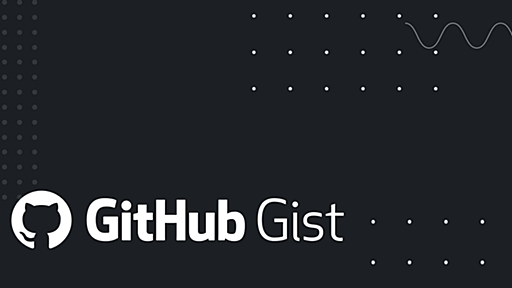
-
住所の入力で複数の場所を地図に表示 - batchgeocode.com
(見出し部分を含めることを忘れずに - スプレッドシート・テンプレートもお試しいただけます。また「今すぐマップを作成する」を押してサンプルデータを使って試すこともできます。) Done: columns, rows - scroll down to Validate & Set Options
-
-
-
EXCELでシート名をセル参照にする方法はありますか?…
EXCELでシート名をセル参照にする方法はありますか?シート名を入力せずに、A3のようにセル参照する方法です。
-
公式Twitter
- @HatenaBookmark
リリース、障害情報などのサービスのお知らせ
- @hatebu
最新の人気エントリーの配信
処理を実行中です
キーボードショートカット一覧
j次のブックマーク
k前のブックマーク
lあとで読む
eコメント一覧を開く
oページを開く





